目錄
Toggle
Excel 行列互換是什麼?適用情境與常見需求Excel 行列互換的兩大方法方法一:剪下/複製+貼上特殊(轉置)詳細步驟注意事項與常見錯誤適用情境方法二:TRANSPOSE 轉置函數詳細步驟注意事項與常見錯誤適用情境兩種方法比較與選擇建議常見問題與解決方式(FAQ)進階技巧與補充說明提升資料整理效率的工具推薦結語與行動呼籲
Excel 行列互換是什麼?適用情境與常見需求
在日常工作或專案管理中,經常會遇到需要將Excel表格的「列」與「欄」互換的情境。所謂「行列互換」,就是將原本橫向排列的資料(列)轉換為縱向(欄),或反之。這個技巧不僅能讓資料視覺化更清晰,也方便後續分析、彙整或製作報表。
常見應用場景:
– 主管要求將橫式報表改為直式,方便閱讀或列印。
– 需要將原本以「月份」為列、以「產品」為欄的資料,轉換為「產品」為列、「月份」為欄,便於統計。
– 資料分析前的前置處理,將收集到的原始資料格式調整為分析所需結構。
– 團隊協作時,將不同人員填寫的資料彙整成統一格式。
真實案例:
某專案經理在彙整團隊每月進度時,發現原始資料以「人員」為列、「月份」為欄,為了方便製作進度趨勢圖,需將資料行列互換,讓「月份」成為列標籤,快速完成圖表製作。
Excel 行列互換的兩大方法
方法一:剪下/複製+貼上特殊(轉置)
這是最直觀、快速的方式,適用於需要一次性轉換靜態資料的場合。
詳細步驟
選取欲互換的資料範圍
以滑鼠拖曳選取需要轉置的儲存格區域。
複製或剪下資料
點擊右鍵選擇「複製」,或使用快捷鍵Ctrl+C(如需移動資料可用Ctrl+X)。
選擇貼上位置
在空白區域點擊右鍵,選擇「貼上特殊」→「轉置」。
完成行列互換
資料即會以行列互換的方式貼上新位置。
注意事項與常見錯誤
合併儲存格問題:若原資料含有合併儲存格,轉置時可能出現錯誤,建議先取消合併。
格式與公式:貼上後,原有格式(如顏色、框線)大多會保留,但公式會變成結果值,無法自動更新。
資料覆蓋:貼上位置若已有資料,將被覆蓋,請預留空白區域。
適用情境
只需靜態轉換一次,之後資料不需自動同步更新。
需保留原資料格式,或僅需貼上值。
方法二:TRANSPOSE 轉置函數
這種方法適合需要資料自動更新、動態連結來源的情境。
詳細步驟
選擇貼上起始格
在欲放置互換後資料的空白儲存格點擊。
輸入TRANSPOSE函數
輸入 =TRANSPOSE(來源範圍),例如 =TRANSPOSE(A1:D5)。
輸入方式依Excel版本而異
新版Excel(支援動態陣列):直接按Enter即可,Excel會自動填滿所需範圍。
舊版Excel:需選取目標範圍,輸入公式後按Ctrl+Shift+Enter,將其作為陣列公式。
資料自動同步
原始資料變動時,轉置後的資料會自動更新。
注意事項與常見錯誤
目標範圍需足夠大:否則會出現#SPILL!或#N/A錯誤。
格式不會自動套用:僅轉置資料與公式,格式需手動調整。
合併儲存格不支援:來源或目標區域不能有合併儲存格。
僅可轉置完整矩形範圍:無法僅轉置部分不連續資料。
適用情境
需保持與原資料同步,資料更新時自動反映。
需進行進階資料分析、動態報表製作。
兩種方法比較與選擇建議
方法
適用情境
是否自動更新
格式保留
公式支援
操作難度
常見限制
貼上特殊(轉置)
靜態資料轉換
否
大多保留
轉為值
簡單
合併儲存格、資料覆蓋
TRANSPOSE 函數
動態資料連結
是
不保留
保留
中等
格式需手動、目標範圍需足夠
選擇建議:
– 若只需一次性轉換,建議用貼上特殊(轉置)。
– 若需資料自動更新,建議用TRANSPOSE函數。
常見問題與解決方式(FAQ)
Q1:轉置後資料會自動更新嗎?
A:貼上特殊(轉置)僅貼上當下資料,不會自動更新;TRANSPOSE函數則會自動同步原始資料。
Q2:合併儲存格怎麼辦?
A:建議在轉置前先取消合併儲存格,否則會出現錯誤或資料遺失。
Q3:如何保留格式或僅貼上值?
A:貼上特殊(轉置)可選擇「僅貼上值」或「保留格式」;TRANSPOSE函數僅轉置資料與公式,格式需手動調整。
Q4:轉置大範圍資料會不會很慢?
A:貼上特殊(轉置)適合中小範圍資料;大範圍建議用TRANSPOSE函數,並確保電腦效能足夠。
Q5:轉置後部分資料出現#N/A或#SPILL!?
A:通常是目標範圍不足或有合併儲存格,請檢查來源與目標區域。
進階技巧與補充說明
僅轉置部分資料:可先篩選、複製所需區域,再進行轉置。
大範圍資料轉置:建議先將資料整理為標準表格,避免合併儲存格與多餘格式。
Google Sheets 行列互換:Google Sheets同樣支援貼上特殊(轉置)與TRANSPOSE函數,操作方式與Excel類似,適合雲端協作與多人同時編輯。
動態報表應用:搭配TRANSPOSE函數與其他公式(如FILTER、SORT),可建立自動化、動態更新的資料儀表板。
提升資料整理效率的工具推薦
在專案管理、團隊協作或跨部門資料彙整時,除了善用Excel行列互換技巧,還可考慮使用專業的資料管理與協作平台。例如,Monday.com 提供直覺化的表格與看板,支援多種資料視覺化與自動化流程,適合跨部門協作、進度追蹤與報表彙整。對於需要多人同時編輯、即時更新資料的團隊,這類工具能大幅提升效率,減少重複整理的時間。
結語與行動呼籲
掌握Excel行列互換的兩大方法,能讓你在資料整理、報表製作與團隊協作中更加得心應手。無論是靜態轉換還是動態同步,選擇合適的技巧,並善用現代化工具,將大幅提升你的工作效率。建議立即實作上述步驟,並探索如Monday.com等專業平台,體驗更高效的資料管理流程。